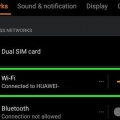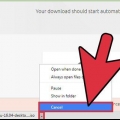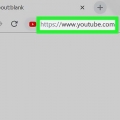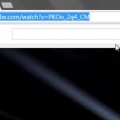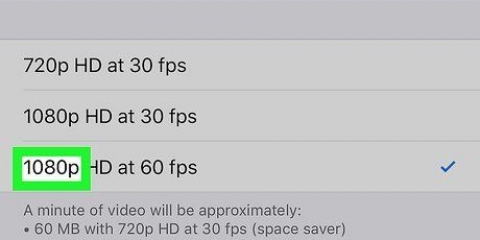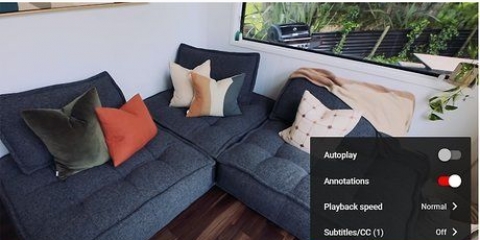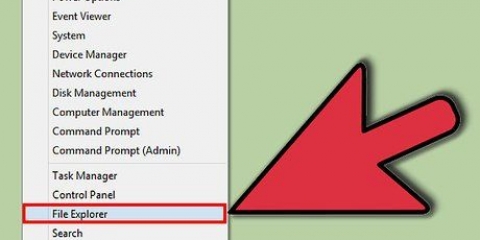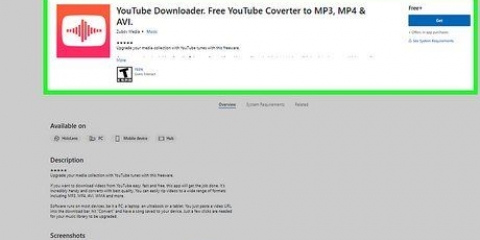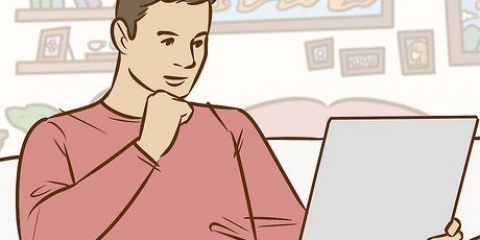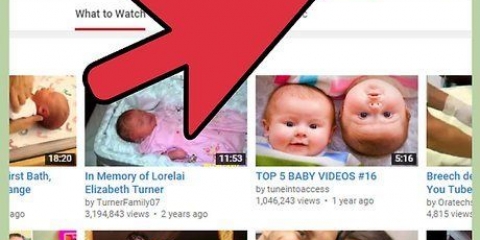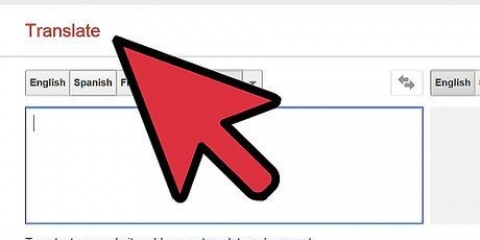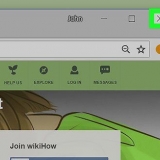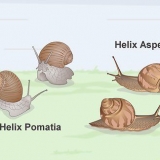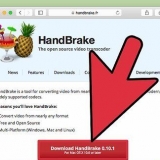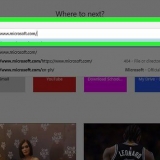Buffring eller förladdning av videor finns så att du kan titta på videon smidigt och utan avbrott. Men videor på YouTube buffrar bara en liten del av videon åt gången, vilket gör det svårt att titta med en långsammare internetanslutning. Om du öppnar en video på YouTube för att se senare kan buffringen också använda upp din bandbredd och göra att dina andra webbplatser laddas långsammare. För att lösa dessa problem behöver du YouTube Center-tillägget för din webbläsare, eftersom du inte kan ändra dessa inställningar på standardwebbplatsen. "September 2015-uppdatering": YouTube Center-tillägget fungerar inte längre på vissa senaste versioner av webbläsare. Om instruktionerna här inte fungerar kan du försöka utvecklarversion att ladda ned. Användare rapporterar att detta vanligtvis löser problemet, men den här versionen har inte testats noggrant och kan orsaka problem i vissa webbläsare. Använd på egen risk.
Steg
Del 1 av 2: Installera YouTube Center

1.
Ladda ner det här tillägget för ytterligare inställningar för YouTube. YouTube Center är ett användardesignat tillägg för din webbläsare. När du har laddat ner den har du tillgång till många fler alternativ från YouTube, inklusive möjligheten att inaktivera automatisk buffring och låta videor laddas hela vägen istället för i små bitar åt gången.
- Användardesignade tillägg utvecklades inte av företaget som tillverkade webbläsaren. YouTube Center ska vara säkert, men tillägg innebär risk för programvarubuggar eller skadlig programvara.
2. Ladda ner YouTube Center för din webbläsare. Klicka på en av följande länkar för att ladda ner YouTube Center för din webbläsare. När du har öppnat filen bör tillägget installeras automatiskt.
Ladda ner tillägget för Firefox.Ladda ner för Opera.3. Uppdatera din webbläsare om tillägget inte fungerar. Besök YouTube och följ instruktionerna i nästa avsnitt. Om du inte ser de nya inställningarna, försök att uppdatera din webbläsare. Vanligtvis kan du använda toppmenyn för att söka efter en uppdatering för din webbläsare. Klicka på din webbläsares namn (som Firefox), välj sedan Uppdatera eller Om (din webbläsares namn).
4. Kolla in de senaste nyheterna när du använder Chrome eller Internet Explorer. I september 2014 var YouTube Center officiellt inte tillgängligt för Chrome eller Internet Explorer. Det har dock varit tillgängligt tidigare och kan bli tillgängligt igen om dessa webbläsare godkänner tillägget. Sök online efter "YouTube Center" och ditt webbläsarnamn. Om det fortfarande inte är tillgängligt kan du behöva använda en annan webbläsare för att komma åt dessa inställningar.
Inofficiella YouTube Center-användarskript är ibland tillgängliga för dessa webbläsare om du använder ett tillägg som Greasemonkey eller Tampermonkey när du surfar. Dessa stöds dock inte av webbläsarbutiken eller de ursprungliga utvecklarna av YouTube Center och kan därför innehålla virus eller annan skadlig kod.
Del 2 av 2: Ändra buffertinställningar med YouTube Center

1. Besök YouTube. För att komma åt de nya inställningarna måste du gå till YouTubes startsida. Inställningarna är också tillgängliga när du tittar på videor på YouTube, men de ändrade inställningarna kommer inte att träda i kraft förrän du laddar om sidan.
2. Öppna YouTube Center-inställningar. När du är på YouTube klickar du på kugghjulsbilden i det övre högra hörnet på webbsidan. Detta öppnar inställningarna för YouTube Center.
3. Klicka på Spelare i menyn till vänster. Leta upp den vänstra kolumnen med menyalternativ och klicka på Spelare. Detta tar dig till buffertinställningarna och relaterade alternativ.
4. Ladda videor på YouTube utan att pausa dem. Om du ofta pausar och buffrar videor på YouTube medan du tittar på dem, försök att inaktivera "DASH Playback" genom att avmarkera rutan bredvid det namnet. DASH Playback delar upp videon i sektioner och laddar dem bit för bit när du tittar på videon, vilket kan leda till avbrott om du inte har snabbt internet. När DASH-uppspelning är inaktiverat buffrar YouTube hela videon i förväg oavsett om den spelas upp eller pausas.
1080p eller 480p är inte tillgängligt på YouTube med DASH-uppspelning inaktiverad.DASH står för Dynamic Adaptive Steaming over HTTP. 5. Stoppa buffring eller uppspelning automatiskt. Om du ofta öppnar videor på YouTube men inte tittar på dem omedelbart kan du få dem att sluta buffra (ladda) eller spela tills du är klar så att du kan använda din bandbredd för andra aktiviteter. Se till att alternativet Spelare är valt i den vänstra listan och klicka sedan på Spela automatiskt i den översta raden. Markera någon eller alla kryssrutorna för att inaktivera automatisk buffring eller automatisk uppspelning i olika situationer.
Om du markerar "Förhindra automatisk uppspelning" kommer alla videor på YouTube att börja pausas och inte spelas upp förrän du klickar på dem.Om du markerar "Förhindra automatisk buffring" kommer alla videor på YouTube att börja pausas och inte laddas förrän du klickar på spela upp.De andra alternativen ger samma resultat, men bara för vissa videor. Alternativen för "spellista" förhindrar automatisk uppspelning av nästa video i en spellista. Alternativen "flik" förhindrar detta för videor på en flik eller ett fönster som du inte tittar på.Tips
- När DASH-uppspelning är avstängd kan du pausa en video tills det mesta av videon har laddats. Detta gör det möjligt att titta på videor utan avbrott, även om du har långsamt internet.
- YouTube Options är ett annat tillägg som erbjuder liknande funktioner som YouTube Center, men som kräver en månatlig betalning.
Varningar
- Inaktivering av DASH-uppspelning kanske inte fungerar korrekt om du använder YouTubes HTML5-spelare. Besök denna sida för att kontrollera om du använder HTML5.
"Få youtube att sluta buffra"